Ebben a cikkben megmutatom, hogyan tesztelheti a REST API-t a Postman segítségével. Kezdjük el.
A Postman telepítése Chrome-kiterjesztésként:
Ebben a részben megmutatom, hogyan kell telepíteni a Postmant a Chrome Internetes áruházból.
Először nyissa meg a Chrome internetes áruház Postman kiterjesztés oldalát a https: // chrome címen.Google.com / webstore / detail / postman / fhbjgbiflinjbdggehcddcbncdddomop?hl = hu
Most kattintson a gombra Hozzáadás a Chrome-hoz.
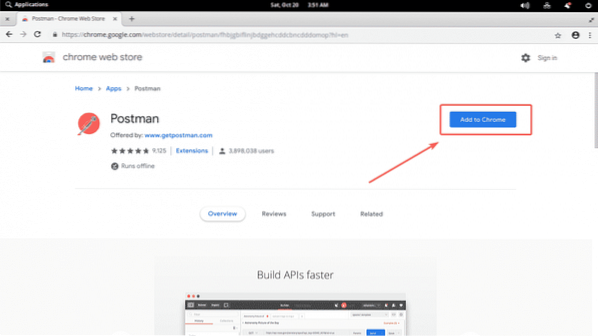
Most kattintson a gombra Alkalmazás hozzáadása.
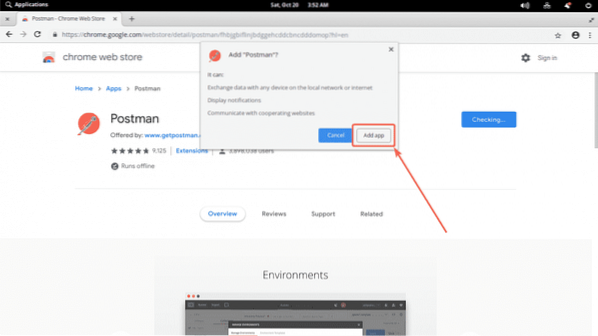
Telepíteni kell a Postost. Most rákattinthat Indítsa el az alkalmazást hogy elindítsam a Postust.
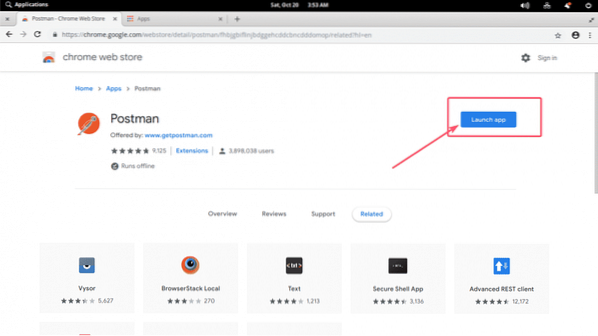
Vagy kattintson a gombra Alkalmazások.
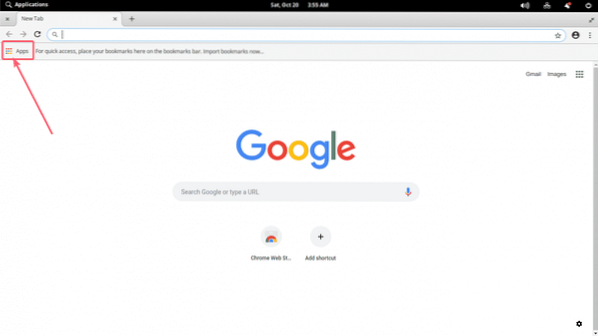
És onnan indul a Postman.
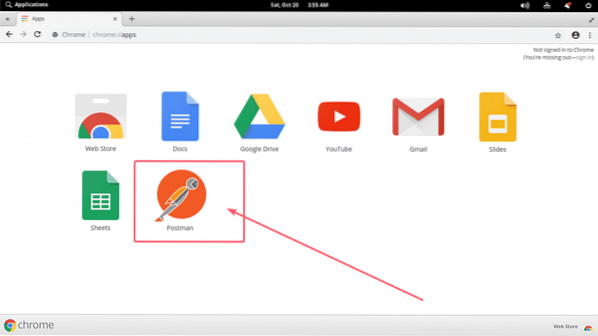
Ha először nyitja meg a Postmant, akkor a következő ablakot kell látnia. Kattintson az alábbi képernyőképen látható linkre, ha nincs fiókja, vagy nem szeretne bejelentkezni.
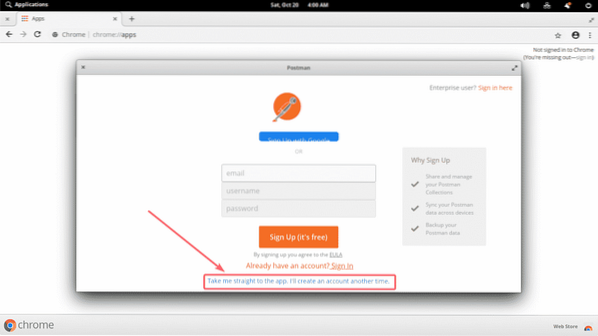
A postásnak el kell kezdenie.
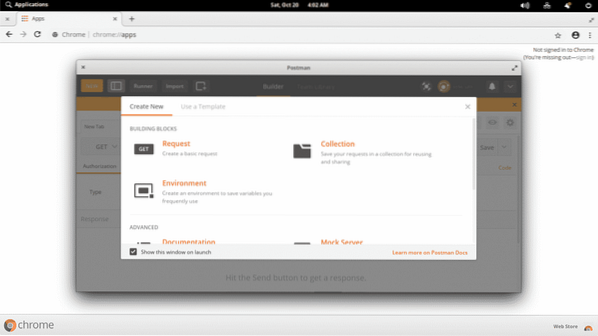
Postás főablak:
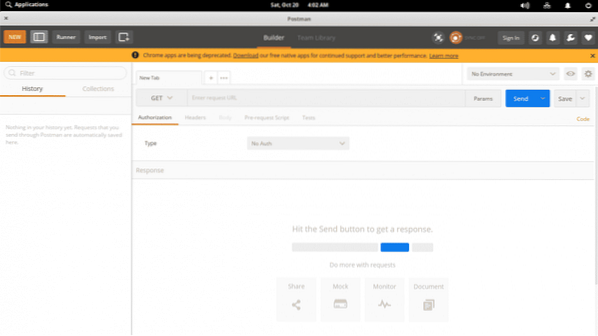
A Postmant natív módon is telepítheti Linuxra. Ez nem tartozik e cikk hatálya alá. Tehát itt nem vagyok képes megmutatni.
Teszt API kiszolgáló beállítása:
Írtam egy API-t a Node segítségével.js, amelyeket ebben a cikkben fogok használni, hogy bemutassam, hogyan lehet a Postmant használni az API-k teszteléséhez. Ha követni akarod, egyszerűen klónozhatod a GitHub-adattáramat szögletes-hős-api és ugyanazt az API-kiszolgálót futtassam, mint én.
Klónozza a GitHub-adattáramat a következő paranccsal:
$ git klón https: // github.com / shovon8 / szögletes-hős-api
Most keresse meg a szögletes-hős-api / Könyvtár:
$ cd szögletes-hős-api /
Most telepítse az összes szükséges csomópont modult:
$ npm telepítés
Végül indítsa el az API-kiszolgálót a következő paranccsal:
$ npm tesztAmint láthatja, az API-kiszolgáló a porton fut 4242.

A postás alapjai:
Először nyissa meg a Postust, és valami ilyennek kell kinéznie.
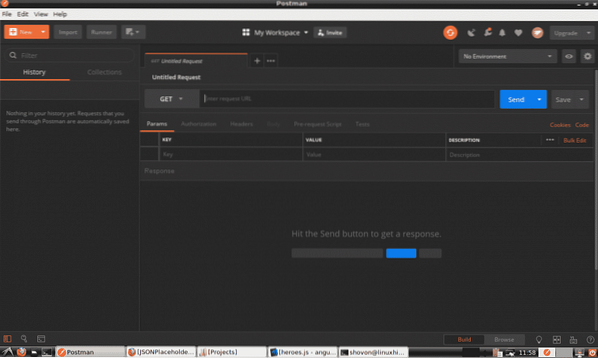
Az alábbi képernyőkép kijelölt részébe beírhatja API végpontjának URL-jét.

A legördülő menüből kiválaszthatja a kérési módszert (például GET, POST, PUT stb.), Amint az az alábbi képernyőképen látható.
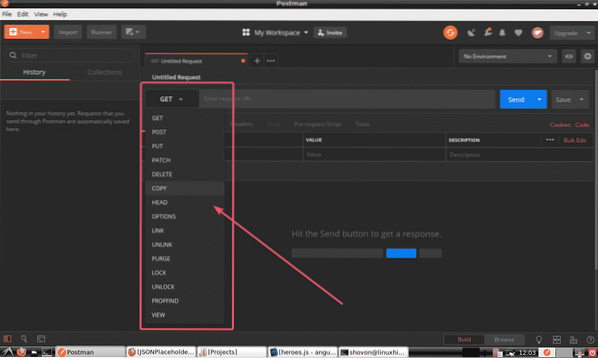
Ha végzett, kattintson a gombra Küld hogy elküldje az API kérését. Meg kell jeleníteni az eredményt.
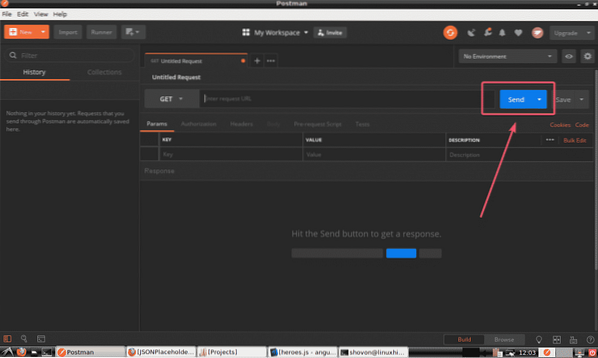
A cikk következő szakaszában megtudhatja, hogyan működik minden.
A Postman használata a REST API-k teszteléséhez:
Ha GET-kérést szeretne végrehajtani az API-n, írja be az API-végpont URL-jét, és állítsa a módszert KAP, és végül kattintson a gombra Küld.
Például az adatbázisban szereplő összes hős listájának elkészítéséhez tegye a következőket: KAP kérés az API-kiszolgálókhoz / api / hősök végpont. Miután megnyomta Küld, a kimenetet JSON formátumban kell megjeleníteni, amint az az alábbi képernyőképen látható.
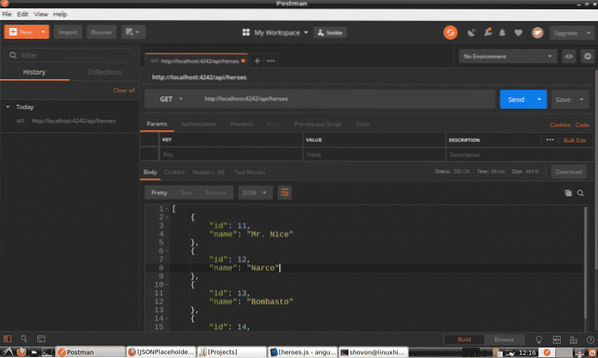
POST-kérést is megtehet az API-kiszolgálón a Postman használatával. Úgy állítottam be az API-kiszolgálómat, hogy az új Hero-t hozzon létre a POST kérésre. Új hős létrehozásához állítsa a metódust POST és az API végpont / api / hősöknek; Ezután kattintson a gombra Test az alábbi képernyőképen jelölt módon.
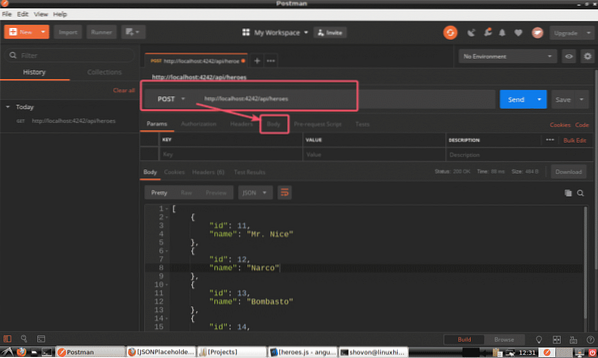
Most kattintson a gombra nyers és válassza ki JSON (alkalmazás / JSON) a típus legördülő menüből, az alábbi képernyőképen jelölve.
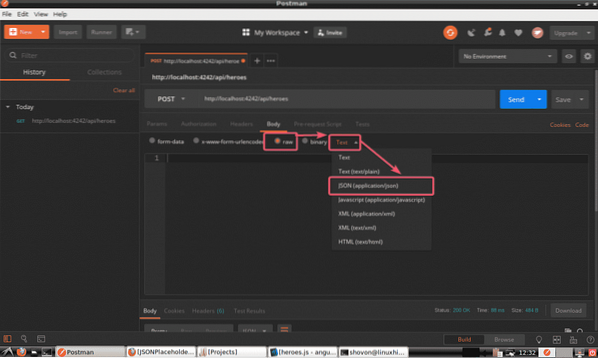
Végül írja be a beilleszteni kívánt hős adatait JSON formátumban, és kattintson a gombra Küld.
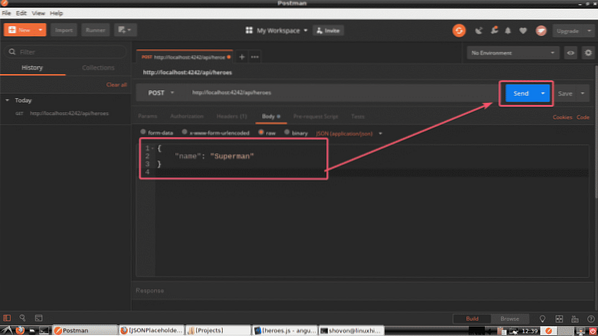
Amint láthatja, a Hős beillesztésre kerül a 21 azonosítóval.
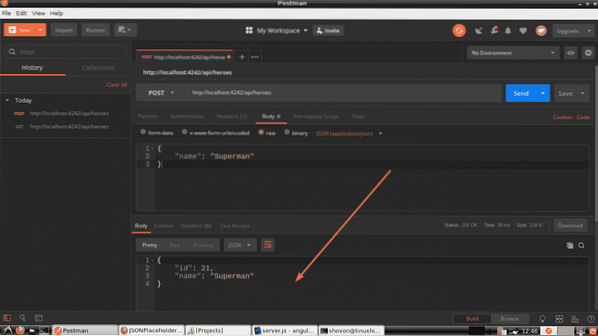
Az összes API-kérést, amelyet elküld, a Postman történelmébe menti. Az előzményekből származó API-kérelem használatához kattintson rá, majd kattintson a gombra Küld.
Amint láthatja, az API kérése, hogy felsorolja az összes korábban hősünket, szerepel az Előzmények között. Miután rákattintott, új lapon kell megnyílnia. Végül kattintson a gombra Küld.
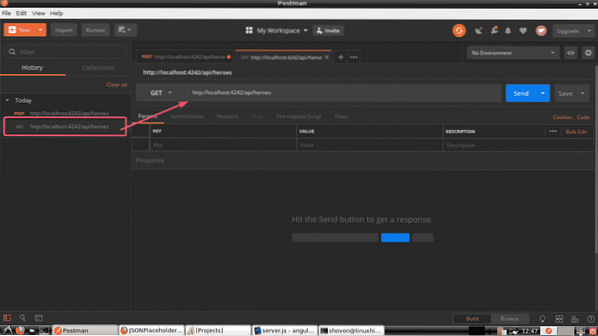
Mint látható, az összes hős fel van tüntetve, beleértve az új hősünket is.
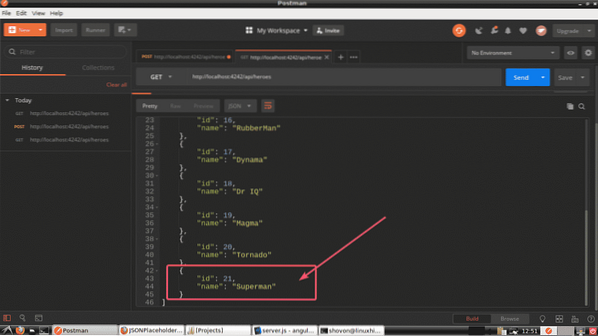
Hősöt is törölhet a listáról a TÖRÖL módszer az / api / hero /
Tehát tegyük fel, hogy el akarja távolítani a hős azonosítóját 20. Tehát az API végpont az / api / hős / 20 és a módszer az TÖRÖL. Mint láthatja, a siker üzenet visszaküldésre kerül. A Hőst törölni kell.
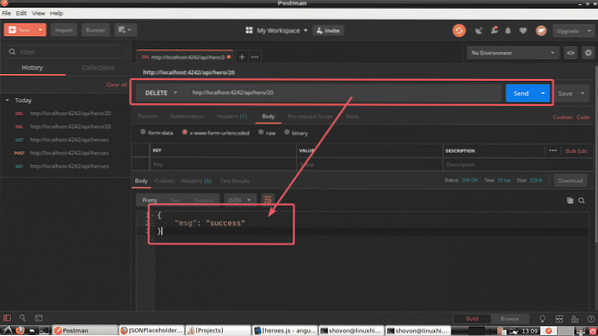
Amint láthatja, a 20 azonosítójú Hős törlődik.
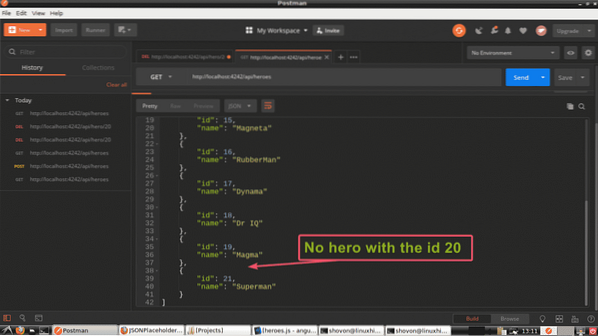
Korábban bemutattam, hogyan lehet JSON formátumban információkat elküldeni az API-kiszolgálónak. Itt bemutatom, hogyan küldjön információkat URL kódolt formátumban. Ha HTML-űrlapot küld a kiszolgálónak, akkor ez az alapértelmezés szerint használt formátum.
Tegyük fel, hogy frissíteni szeretne egy Hero-t a kiszolgáló API-jában. Ehhez a TAPASZ módszer a / api / hero /
Változtassuk meg például a hős nevét a 19 azonosítóval Magma nak nek Denevérember. Tehát az API végpontnak meg kell lennie / api / hős / 19 és a módszer legyen TAPASZ. Most kattintson a gombra Test és válasszon is x-www-form-urlencoded az alábbi képernyőképen jelölt módon.
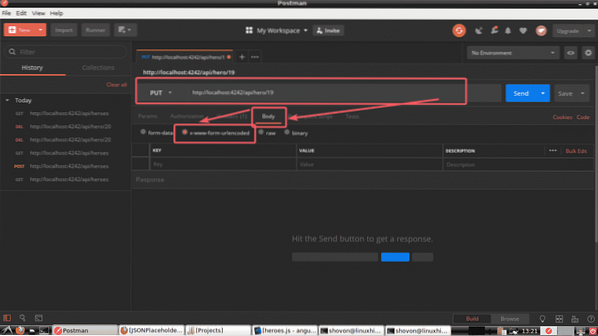
Most állítsa a kulcsot név és értékét Denevérember az alábbi képernyőképen jelölt módon. Végül kattintson a gombra Küld.
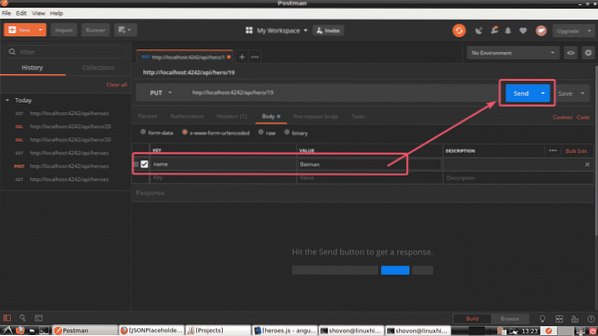
Amint láthatja, a frissített adatok jelennek meg. Ami azt jelenti, hogy a frissítési művelet sikeres volt.
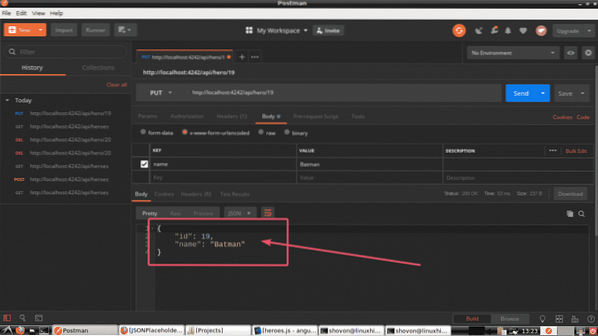
Ha újra felsorolja az összes hősöt, akkor látnia kell a frissített adatokat, amint az az alábbi képernyőképen látható.
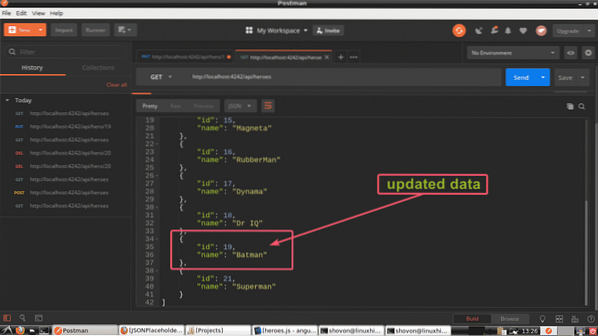
Szóval, ez az alapja a Postásnak. A Postman rengeteg olyan funkcióval és lehetőséggel rendelkezik, amelyekkel megkönnyítheti életét API-fejlesztőként. Köszönjük, hogy elolvasta ezt a cikket. Jó szórakozást a postás!
 Phenquestions
Phenquestions


